- Sie können ein Live-Hintergrundbild auf Ihren Windows 11-PC anwenden.
- Dazu muss auch Software von Drittanbietern installiert werden.
- Sie können sogar Lively Wallpaper im MS Store finden.
- Befolgen Sie diese einfachen Schritte und Sie werden in kürzester Zeit fertig sein.

Ihr normales Hintergrundbild ist Ihnen langweilig und Sie möchten es etwas aufpeppen? Sag nichts mehr!
Nur für den Fall, dass Sie es noch nicht wussten, es gibt eine Möglichkeit, ein Live-Hintergrundbild für Ihr einzustellen Windows 11 Gerät, wie Sie es zuvor mit Windows 10 getan haben.
Dies ist jedoch keine Betriebssystemoption, und Sie müssen Software von Drittanbietern erwerben, damit sie funktioniert.
Wie kann ich ein Live-Hintergrundbild einrichten?
Es ist ein ziemlich einfacher Vorgang, der jedoch einige Minuten Ihrer Zeit in Anspruch nimmt. Daher ist es am besten, wenn Sie es nicht versuchen, während Sie in Eile sind.
Als erstes müssen Sie, wie oben erwähnt, Lively Wallpaper herunterladen und installieren. Das kannst du machen direkt von ihrer Seite, oder Sie finden es auch im Windows 11 Store.
Lassen Sie uns also gleich loslegen und Ihnen zeigen, welche Schritte Sie unternehmen müssen, damit das Ganze richtig funktioniert.
- Herunterladen Lebendiges Hintergrundbild, entweder von der Offizielle Seite oder der Microsoft Store.
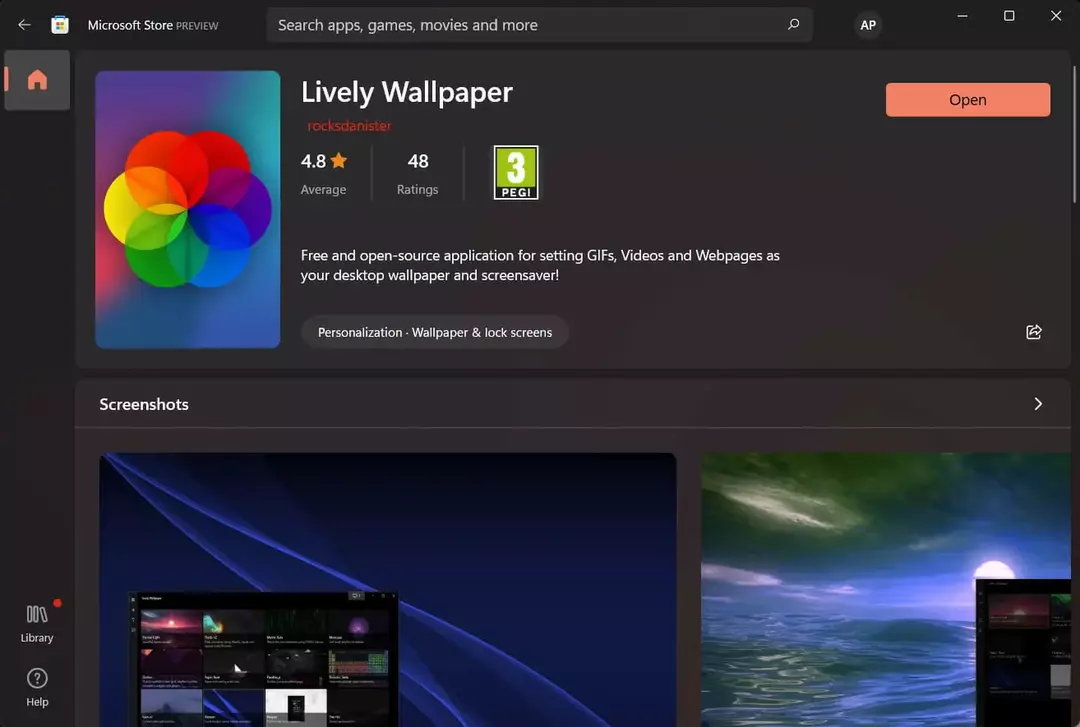
-
Installieren Lebendige Tapete.
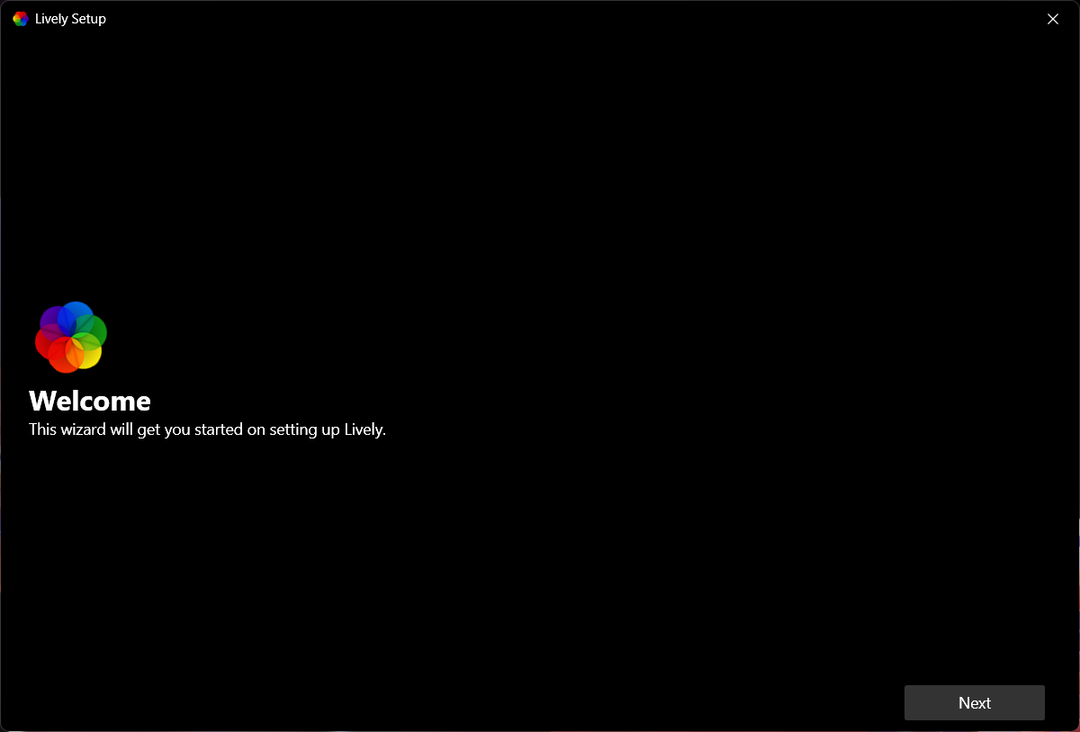
-
Offen Lively Wallpaper und wählen Sie eine der bereits vorhandenen Optionen aus.
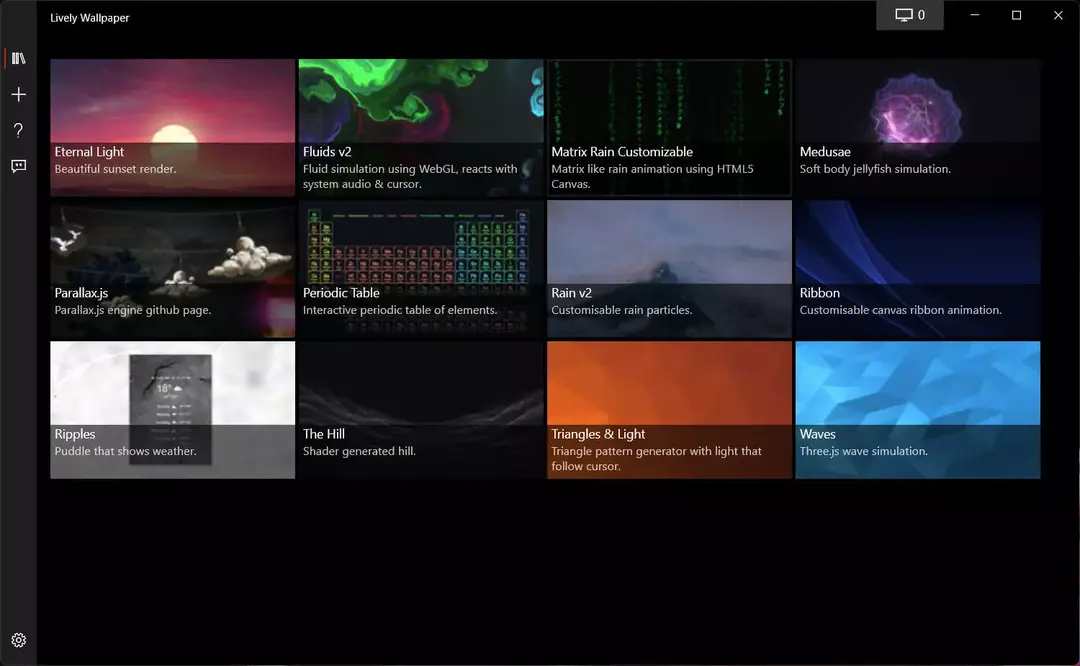
Dies ist im Grunde das, was Sie tun müssen, um ein animiertes Live-Hintergrundbild zu erhalten, auch wenn Sie Windows 11 verwenden.
Wie füge ich der App weitere Live-Hintergründe hinzu?
Wir wissen, dass es schwer ist, alle zufrieden zu stellen. Wenn Sie also mit der aktuellen Auswahl der Entwickler nicht zufrieden sind, können Sie mit wenigen Klicks weitere Hintergrundbilder hinzufügen. Hier ist wie:
- Drücken Sie in der Lively Wallpaper-App auf Plus-Taste.

- Wenn sich die Datei, die Sie hinzufügen möchten, bereits auf Ihrem PC befindet, klicken Sie auf das Durchsuche Taste.

- Wenn Sie aus Ihrem Lieblings-Youtube-Video ein Live-Wallpaper machen möchten, Kopieren die URL des Videos und fügen Sie sie hier ein.

- Klicken Sie auf die Mehr Hintergrundbilder Schaltfläche schickt Sie zum Lebhafter Walppaper-Subreddit.

Sie können auch bestimmte Aspekte Ihres neuen Live-Hintergrunds optimieren, z. B. Sättigung, Farbton, Helligkeit, Kontrast, Gamma oder Geschwindigkeit. Wie kannst du das tun, fragst du?
Naja, einfacher als man denkt. Klicken Sie in der Lively Wallpaper-App mit der rechten Maustaste auf ein beliebiges Hintergrundbild und wählen Sie Anpassen.

Danach erscheint ein Dropdown-Menü mit allen oben genannten Optionen und Sie können die gewünschten Änderungen vornehmen.

Los geht's! Jetzt können Sie Ihr erstes Live-Hintergrundbild für Windows 11 einrichten. Dies sind großartige Neuigkeiten für viele Early Adopters, da sie sich nicht sicher waren, ob diese Software auch mit dem neuen Betriebssystem kompatibel sein wird.
War dieser Artikel hilfreich? Lassen Sie es uns im Kommentarbereich unten wissen.


